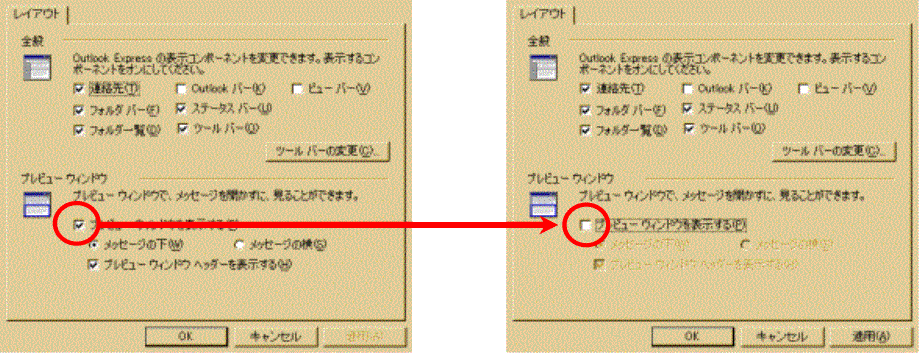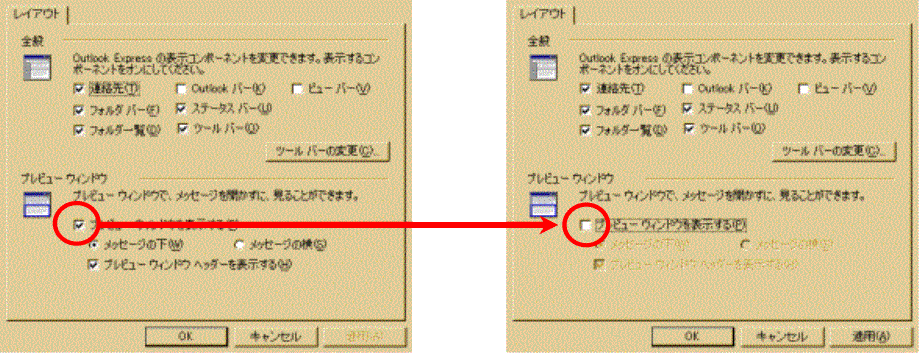質問
コンピュータウィルスの対策のため,Outlook Expressのプレビュー画面を閉じる方法
解決方法
・Outlook Expressの設定変更をします。
印刷用の資料として,「Outlook Expressのプレビュー画面を閉じる方法」(PDF書類 202kb)があります。
「コンピュータウィルス対策についての質問」メニューにもどる
Outlook Expressのプレビュー画面を閉じる方法
(1) Outlook Expressの設定を変更します。
(Outlook Express起動と同時に新着メールを受信する設定の場合は、
LANケーブルまたは電話回線を外してから、起動して下さい。)
(ア)プレビューウィンドウが表示されている状態。
 (イ)
(イ)「表示」メニューから「レイアウト」を選択します。
 (ウ)
(ウ)「プレビューウィンドウを表示する」のチェックを外す。
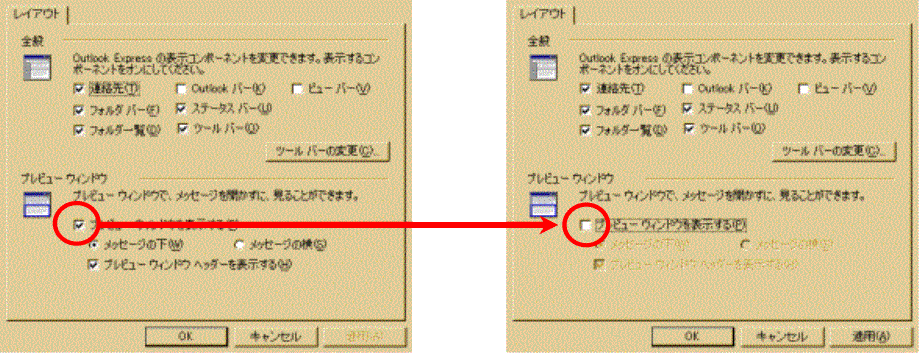 (エ)
(エ)プレビューウィンドウが表示されなくなった状態。これでメールを選択してもプレビューされなくなりました。
(感染メールを受信しても、即刻感染は回避できるようになりました。
)

(2)あやしいメール(メールアドレスや件名に覚えがない、あるいは空白、「○○○○.exe」という添付ファイルがある、等。)は、開かずに削除。続いて、「削除済みアイテム」を完全に削除します。(完全に削除するまでは残っています。) 通常はそれ以前にウィルス対策ソフトから警告が発せられ、処理方法を指示してきます。「感染ファイルからウィルスを駆除」を推奨してくる場合もありますが、覚えのないメールの場合は、「感染ファイルを削除」することをおすすめします。
1台が感染すれば、周囲のコンピュータすべてに広がります。(既に教育関係にも被害が出ているようです。) 後回しにせず、今すぐ対策を! わからない場合はご遠慮なく相談して下さい。感染してからでは手遅れです。やむをえず対策の時間がない場合は、インターネットへの接続を控えて下さい。(ただし、LANに接続している限りは気休めです。)
不幸にして感染した場合、まずLANへの接続を外し、二次感染を防ぐため直ちにそのコンピュータのメールアカウントをすべて無効にして、対応できる人に相談して下さい。
プレビューウィンドウの表示・非表示については,次のページのような方法もあります。
「コンピュータウィルス対策についての質問」メニューにもどる
トップのページにもどる